Hogyan kell csinálni a router a laptop, és csatlakoztassa a másik laptop - tippek egy számítógéppel dolgozó

Ahhoz, hogy szét a vezetékes internet használata nélkül további eszközöket, számos módja van, hogy akkor kijelöl két típusa van:
1. Az első - döntött az operációs rendszer maga.
2. A második - az, hogy az a harmadik féltől származó programok.

Belső operációs rendszer képességeit
Ahhoz, hogy egy Internet kapcsolat révén a kábel két laptopok, akkor igénybe a belső képességeit az OS windose. A legjobb megoldás az lenne, hogy hozzanak létre egy hordozható eszköz terjeszteni Wi-Fi-vel. Ezzel elkerülhető a felesleges költségeket kiegészítő felszerelés: csatlakozó kábel, hub, router, stb ...
Az optimális módja, hogy hozzanak létre a laptop, mint egy router - egy sor parancs bevitelére a parancssorban.
Teljesíteni ezt kell megnyomni a gombot kombináció ablak + R és adja ki a parancsot ncpa.cpl parancsot alábbi Enter.
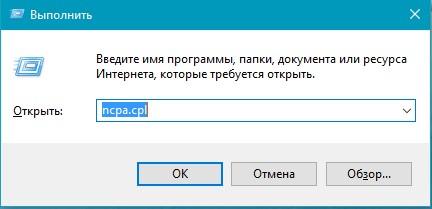
Listáját jeleníti meg internet-kapcsolat. Az ikonra kattintva „Wireless Network” jobb egérgombbal (RMB), majd a „Tulajdonságok”.
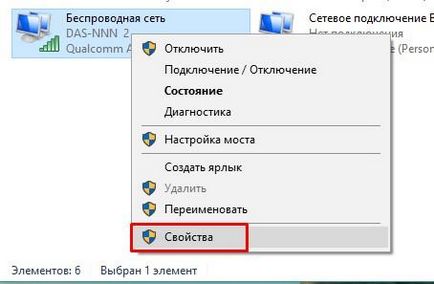
A megjelenő ablakban keresse meg a „Hozzáférés” menüből válassza ki a marker a dobozban „Megengedem a hálózat más felhasználóinak, hogy ennek a számítógépnek az Internet”, majd az „OK” gombot.
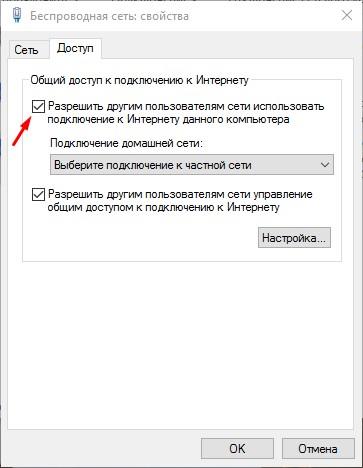
Követve meg kell nyitni a parancssorba beírt rendszergazdai jogosultságokkal.
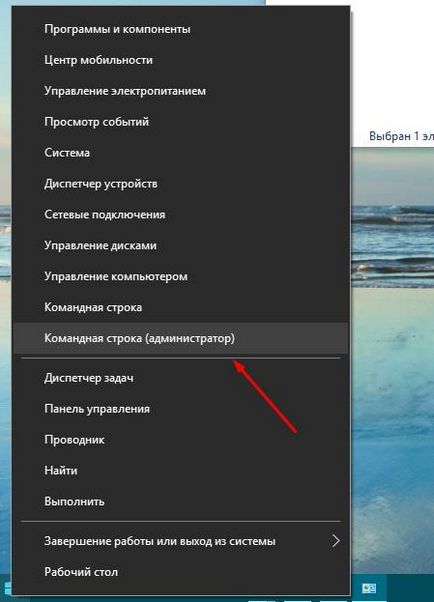
Ez a bejegyzés «netsh wlan show járművezetők». Be kell, hogy ellenőrizze, milyen adatok szerepelnek a „golyóstoll támogató hálózat.” Ha megadja, hogy a támogatott - továbbra is állítsanak. - ha nem valószínű, hogy a számítógép nincs valódi driver Wi-Fi adaptert vagy az eszközt túl régi.
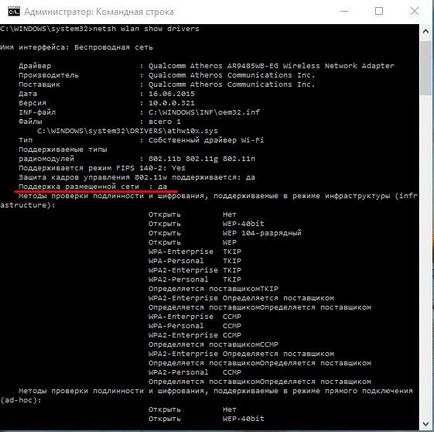
Ahhoz, hogy kapcsolja be a laptop egy virtuális router, akkor először meg kell használni ezt a mintát parancsot:
«Netsh wlan set hostednetwork mode = teszi ssid = sdelaicomp.ru key = passworforwifi».
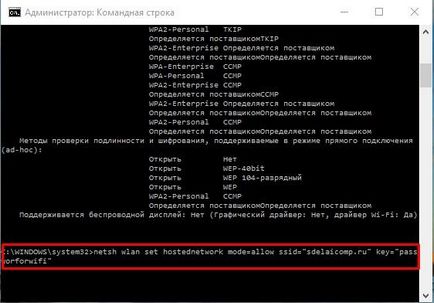
jelenik meg a végzett tevékenység a parancssor ablakát. Ezután a «netsh wlan indul hostednetwork». Az eredmény egy figyelmeztető jelzés „helyezte a hálózat fut.”
Másik kombináció, hogy hasznos lesz a folyamat: «netsh wlan show hostednetwork».
Ez lehetővé teszi, hogy megtudja, az állam a hálózat Wi-Fi, sok eszköz képes csatlakozni, és így tovább. N.
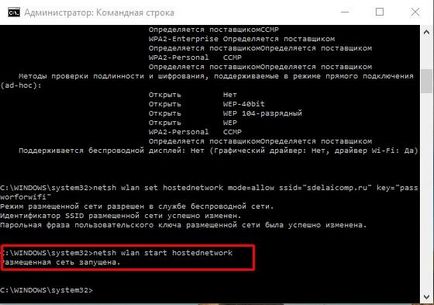
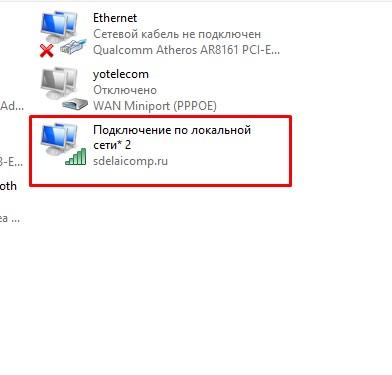
Most csatlakozni a Wi-Fi másik laptop vagy egyéb eszköz. Felfüggeszteni megoszlása az interneten, írja «netsh wlan megálló hostednetwork».

Az egyetlen kellemetlenség, hogy az internet elosztás után leáll indítsa újra a számítógépet, és meg kell újra beállítani. Ennek a kérdésnek, akkor létrehozhat egy startup fájl jelzéssel egymást a szükséges parancsokat.
A másik módszer, amely lehetővé teszi, hogy még a tapasztalatlan felhasználók beállíthatják, hogy a laptop, mint egy virtuális router.
Annak érdekében, hogy kapcsolja be a laptop egy Wi-Fi hozzáférési pont kidolgozott több program. Nagyon népszerű a Virtual Router Plus és virtuális útvonal.
Virtual Router - egy olyan program, amely úgy működik, mint egy virtuális router az eszközöket. Meg lehet tölteni a hivatalos honlapján. Ez a program nem eloroszosodott. Továbbá, ez az alapja a változata Virtual Router Plus és a munka alapján azok azonosak.
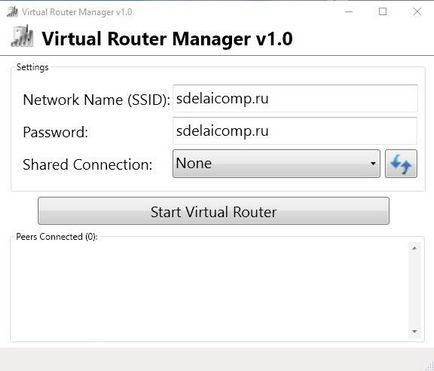
Virtual Router Plus, viszont megvan az az előnye a jelenléte a magyar nyelv a felület, és így sokkal kényelmesebb a felhasználók számára. De amikor a beállítás kínál további terhelést szükségtelen szoftver, ami nehéz visszautasítani. Meg lehet tölteni a hivatalos honlapján.
A segédprogram nagyon egyszerű és kényelmes. Internet, kapcsolat jön létre a számítógép, amely nem kell így lennie. Meg lehet terjeszteni, és USB-n keresztül - modem.
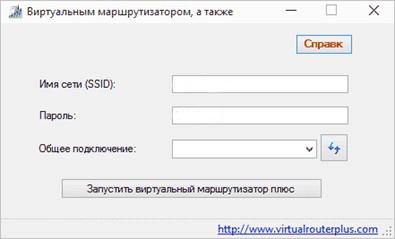
A következő paramétereket kell beírni a telepítés után a program:
adja meg a nevét az a kapcsolat, akkor létrejön a terjesztése Wi-Fi;
biztonsági kulcs 8 karakter vagy annál nagyobb;
Gyakori Kapcsolat - ebben a sorban, válassza ki a kapcsolatot, amelyen keresztül a berendezés csatlakozik a hálózatra.
Ha minden beállítás kész, az aktív kulcsot «A Virtual Router Plus» (Start virtuális router plusz). A program ablaka roll és egy üzenetet a sikeres indításkor. További lehetőség, hogy használja a kiépített hálózaton keresztül más laptop vagy egyéb eszköz.
Ez egy olyan program, amely lehetővé teszi, hogy egy virtuális router és a laptop terjeszteni más eszközökkel kábel internet. Ez a szoftver a Windows operációs rendszer-változat 7.8 és 10.
Befejezése után a telepítési folyamat, a rendszer kérni fogja a számítógép újraindítását. A program futtatása kell végezni egy adminisztrátor. Az ablakban megjelenik a területen, ahol szükség van a név bejegyzését a kapcsolatot, és a biztonsági kulcsot, és adja meg a kapcsolat, amely forrása lehet Wi-Fi-vel. Ezután kattintson a vonalon «beállítása és indítása Hotspot» és a hozzáférési pont kezd dolgozni.
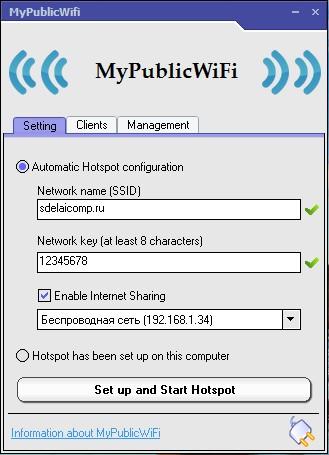
Mindezek a módszerek megvannak az előnyei és hátrányai. Az első módszer alkalmas haladóknak. Ő is a leggyorsabb és legbiztonságosabb. Harmadik fél programok célja, hogy egyszerűsítse konfiguráció, ami jól illeszkedik a tapasztalatlan PC tulajdonosok. De fennáll annak a veszélye, hogy a „fogás” az eszközökkel, például malware. Hogy megvédje magát, amire szükség van a számítógépen egy jó víruskereső programot, és töltse le a fájlok egy kétes hálózati erőforrásokat.